7.1.2. Добавление пользователя
Для добавления нового пользователя нажмите на кнопку «Добавить пользователя» в блоке «Управление пользователями» (рис. 126).
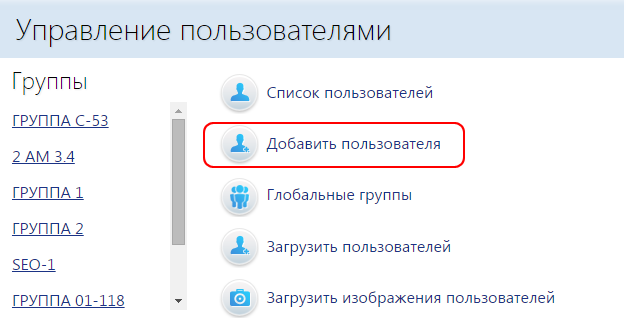
Рис. 126. Кнопка «Добавить пользователя»
Открывшаяся страница «Добавить пользователя» (рис. 127) содержит следующие настройки:
«Логин» — имя пользователя может содержать только латинские буквы в нижнем регистре, цифры, символ подчеркивания ( _ ), дефис (-), точку (.) или символ @. Если введенное имя пользователя уже занято, то выведется сообщение об этом, и пользователю будет предложено придумать другой логин;
«Учетная запись заблокирована» — данная настройка служит для того, чтобы заблокировать пользователя. Пользователь, учетная запись которого заблокирована, не может входить в систему и пользоваться веб-службами. Сообщения, адресованные таким пользователям, не доставляются им;
«Новый пароль» — при добавлении нового пользователя необходимо придумать пароль. Он должен содержать символов — не менее 8, цифр — не менее 1, строчных букв — не менее 1, прописных букв — не менее 1, символов, не являющихся буквами и цифрами — не менее 1. Если происходит редактирование профиля уже существующего пользователя, то поле «Новый пароль» можно не заполнять, чтобы сохранить текущий пароль;
«Фамилия» — в данное поле вводится фамилия нового пользователя;
«Имя» — в это поле необходимо ввести имя и отчество;
«Адрес электронной почты» — здесь необходимо указать адрес электронной почты нового пользователя;
«Текущее изображение» — если изображение пользователя было загружено ранее, то оно будет отображаться в этом поле, а при добавлении нового пользователя поле «Текущее изображение» будет пустым;
«Удалить» — данная настройка используется при редактировании уже существующего профиля и позволяет удалить ранее загруженную фотографию;
«Новое изображение» — чтобы добавить новое изображение, выберите его (в формате JPG или PNG) и нажмите «Обновить профиль». Изображение будет обрезано до квадрата со стороной 100 пикселей.
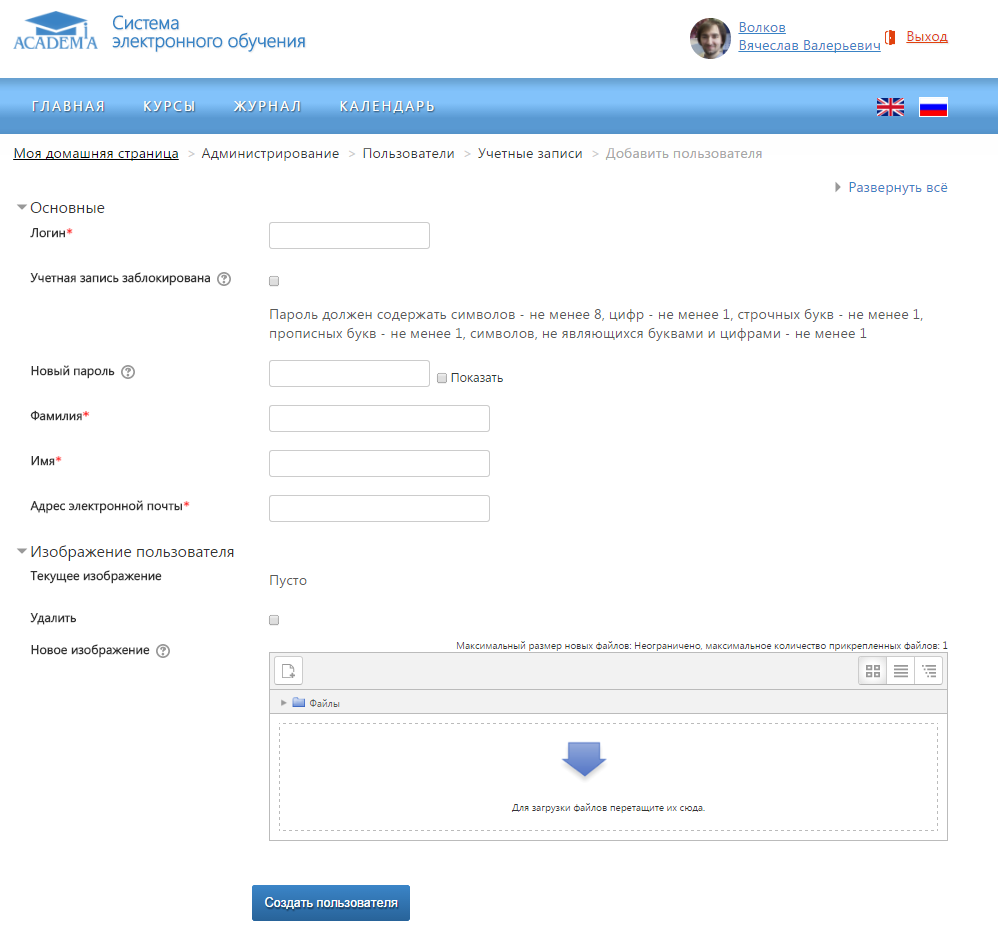
Рис. 127. Страница «Добавить пользователя»
| 7.1.1. Просмотр списка пользователей | Перейти к оглавлению | 7.1.3. Администрирование учебных групп |